Bazen çok önemli bir şey yaparken yardım almak can sıkıcı oluyor ve bize hiçbir şekilde yardımcı olmayan gereksiz bildirimler oluyor. Bu yüzden, enerjinizi mutsuz olarak boşa harcamak yerine onları devre dışı bırakmak harika olurdu. Bu eğitimde, Windows 11'de Cortana'yı devre dışı bırakma sürecinden bahsedeceğiz.
Windows 11'de Cortana'yı Devre Dışı Bırakma Prosedürü
Cortana'nın Windows 11'de devre dışı bırakılabileceği tüm olası yöntemleri uygulayacağız:
- Windows 11'de Cortana'yı 'başlangıçtan' devre dışı bırakmak.
- Windows 11'de Cortana'yı 'başlangıçtan' 'görev yöneticisi' aracılığıyla devre dışı bırakmak.
- Windows 11'de Cortana'yı “uygulama” aracılığıyla devre dışı bırakma.
- Windows kayıt defterini kullanarak Windows 11'de (kalıcı olarak) Cortana'yı devre dışı bırakma.
Yöntem # 01: Windows 11'de Cortana'yı 'başlangıçtan' devre dışı bırakma
Bu durumda, Windows 11'de Cortana'yı başlangıçtan devre dışı bırakmayı inceleyeceğiz. Masaüstünü kullandığımızda Cortana otomatik olarak gerçekleşir. Sistemin varsayılan kurulumudur. Ama çalışmasını durdurabiliriz. Bu yöntem Cortana'yı Windows 11'de geçici olarak devre dışı bırakır.
Adım #01:
İlk önce ayar penceresini açın. Beşinci satırda görünen sol seçeneklerden “uygulamaları” bulun. Tıkla. Ardından, “uygulamalar” ayarı açılacaktır. Oradan “uygulama ve özellikler” i seçin.
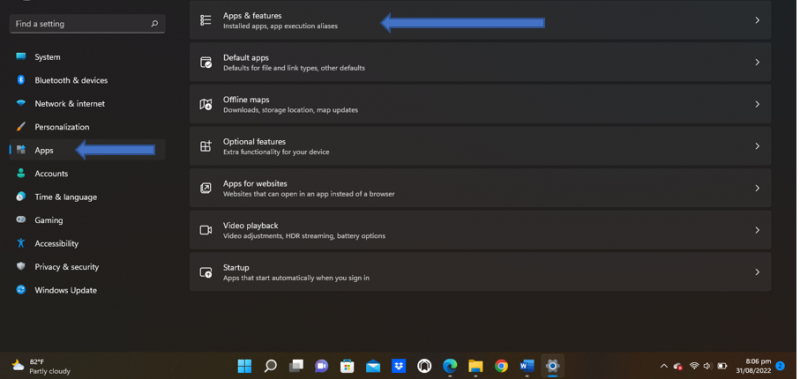
Adım # 02:
Menü şöyle görünecek:
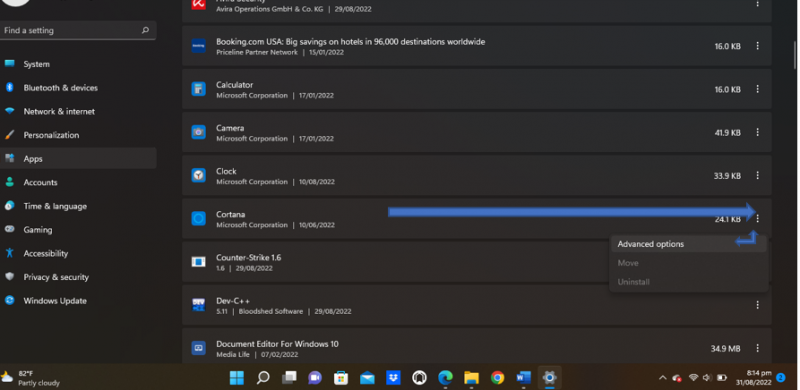
Adım #03:
Ardından, “Cortana” seçeneğini göreceğiz. Kapsama alan belleğin hemen etrafındaki içerikteki 'üç nokta' yı tıklayarak gelişmiş seçeneğe gidin. Cortana seçeneğini “açık” olarak görebiliriz.
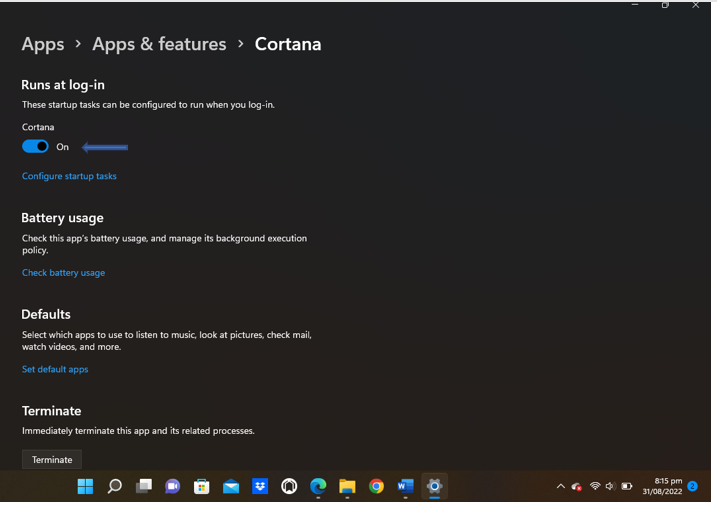
Adım #04:
Kapanış adımı, Cortana uygulamasını oradan “kapatmaktır”.
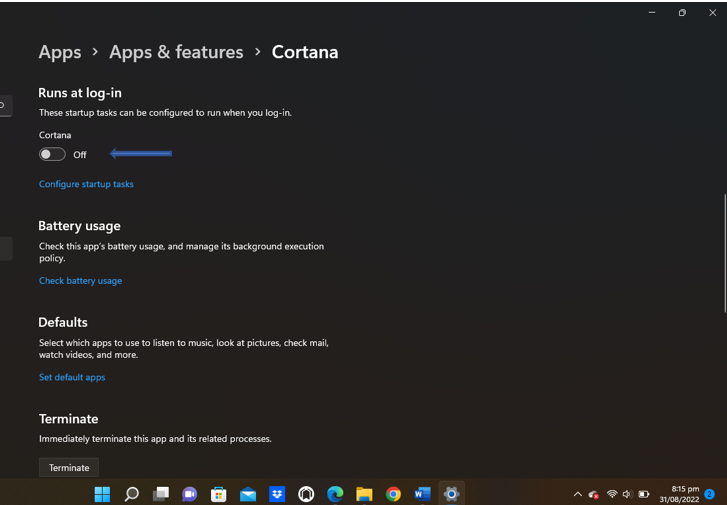
Yöntem # 02: Windows 11'de Cortana'yı 'başlangıçtan' 'görev yöneticisi' aracılığıyla devre dışı bırakma
Ardından, Cortana özelliğini görev yöneticisi aracılığıyla devre dışı bırakacağız. Windows 11'de bir görev yöneticisi kullanarak Cortana'yı devre dışı bırakmak kolay bir prosedürdür.
Aşama 1:
Cortana'yı Windows 11'de görev yöneticisi aracılığıyla devre dışı bırakmak için Windows 11 görev yöneticisine gitmeliyiz. Görev yöneticisini açmanın iki yolu vardır. İlk yol, başlat düğmesine gitmek ve görünüyorsa onu seçmektir; yoksa orada da arama yapabiliriz. Görev yöneticisini açmanın diğer yolu ise “ctrl + shift + Esc” ile yapmaktır ve ekran aşağıdaki gibi görünecektir.
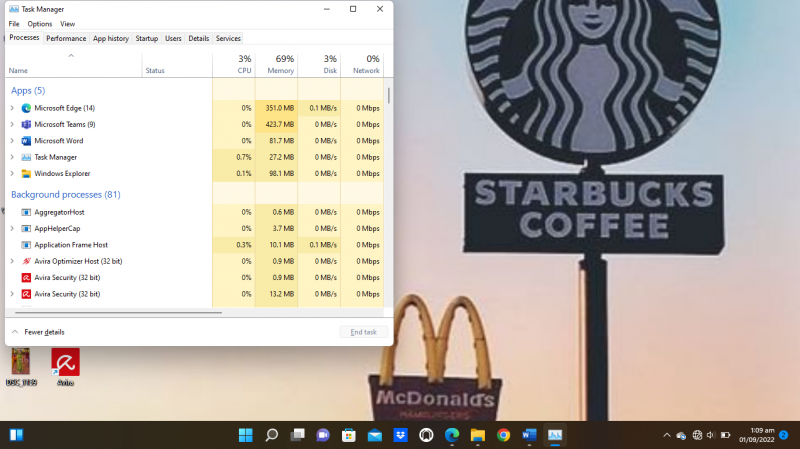
Adım # 02:
Görev yöneticisini açtıktan sonra, Windows'ta üst sütunlarda görünen “uygulama geçmişine” gidin. Tıkla.
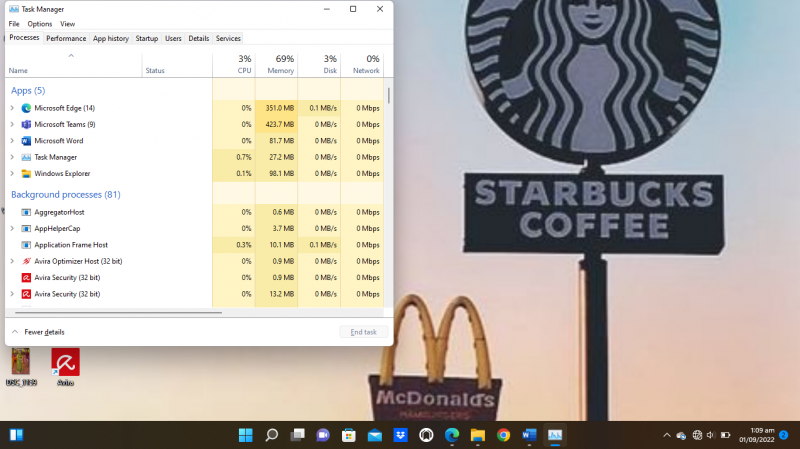
Adım #03:
Burada, şimdi gösterilen uygulamayı görebiliriz. Ve uygulamaların listesinin başında “Cortana”yı görebiliriz, üzerine tıklayın. İmleci altta gezdirmek. Orada “devre dışı bırak” seçeneğinin göründüğünü görüyoruz. Uygulamayı seçtiğimizde, “devre dışı bırak” düğmesine basmak için seçilir. Burada görev yöneticisi tarafından Windows'ta Cortana'yı devre dışı bıraktık.
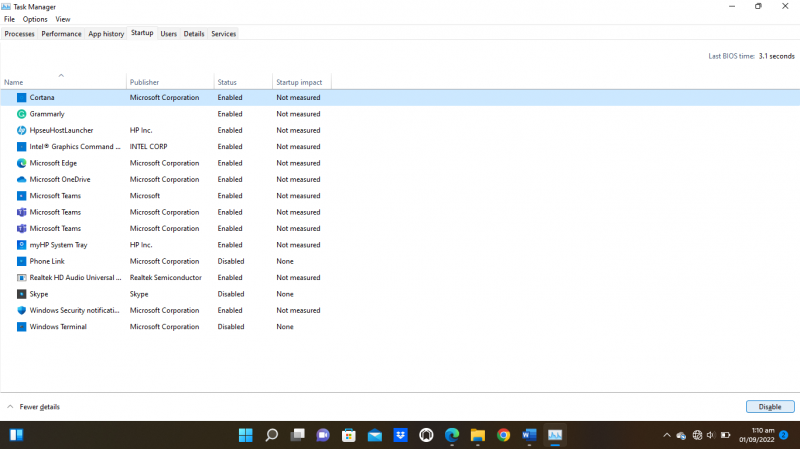
İşte bir ipucu: Cortana'yı zamanın ihtiyacına göre kullanmaya devam edebiliriz ve bu her an olabilir. Yani “Pencere tuşu + c” olarak tuşa basmanız yeterli ya da aramanın yapıldığı Windows bar başlat butonu ile tekrar aktif hale getirebiliriz.
Yöntem # 03: Windows 11'de Cortana'yı “uygulama” aracılığıyla devre dışı bırakma
İşte Cortana'yı devre dışı bırakmanın başka bir yöntemi, bazen yanlışlıkla sesli işitme yoluyla veya herhangi bir kısayol tuşuna basarak Cortana'yı otomatik olarak etkinleştirebilir. Bu yöntem aynı zamanda Cortana'yı devre dışı bırakmak için geçici bir çözümdür. Bu sefer Cortana'nın devre dışı bırakılması manuel olarak, ancak Cortana'nın özelliklerini kapatmanın basit yolu olan uygulama aracılığıyla yapılır.
Takip edilecek adımlar:
Bu örnekte, başlat menüsünü açıp orada arama yapmamız veya doğrudan Windows 11'de başlat düğmesinin yanındaki arama çubuğunda arama yapmamız gerekiyor. Orada uygulamayı göreceğiz. Tıklayın ve açın. Burada Windows'un üst kısmında sol üst köşede noktalı menüyü görüyoruz, oradan seçerek ayarlara gidiyoruz.
Cortana'da bulunan ve çalışma durumumuzda ihtiyaç duymadığımız özellikleri devre dışı bırakabiliriz. “Klavye”, “ses aktivasyonu” (en çok Cortana'yı etkinleştirirken olur) ve son “mikrofon” için kısa yol olarak aşağıdaki özelliklere sahip olacağız. Tüm bu Cortana'yı ayarlayarak, en azından uygulamadaki izinleri yanlışlıkla değiştiremeyeceksiniz.
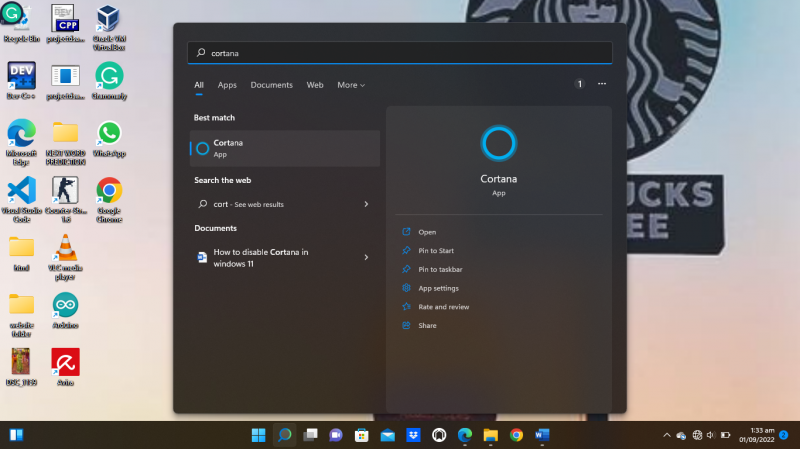
Yöntem # 04: Windows kayıt defterini kullanarak Windows 11'de (kalıcı olarak) Cortana'yı devre dışı bırakma
Yukarıdaki örneklerde olduğu gibi “Cortana”nın deaktivasyonunu geçici olarak yaptık. Ya biri tercih etmezse? Bu nedenle, burada Cortana'yı Windows'un kayıt defteri yöntemiyle kalıcı olarak devre dışı bırakmayı öğreneceğiz. Bu yöntemi uygulayarak Cortana'yı çok güçlü bir özellik olduğu için manuel olarak bile kullanamazsınız.
Adımlar:
“r” tuşu ile “Windows” tuşuna basın. Ekran görünecektir. Orada açık metnin yazılı olduğu çubuğu görüyoruz ve bu çubuk türü “Regedit. Tamam düğmesini tıklayın. Orada şu dizinde gezinebiliriz: “computer\HKEY_LOCAL_MACHINE\SOFTWARE\policies\microsoft\windows\windows ve ardından arama”. Aynısını yazın veya aynı dizini kopyalayıp yapıştırın ve ardından enter tuşuna basın.
Windows arama dosyasından, yeni'ye tıklayın, ardından “32 veya 64 ile DWORD” seçmek için bir açılır menü görünecektir. Buna tıkladıktan sonra Cortana'nın klasörü açmasına izin verme seçeneğimiz var. Bir önceki bit seçme adımında “32” bit ile gidersek, değeri “0” olarak ayarlayın ve ondalık yerine “Hexa ondalık” seçeneği ile “tamam” a basın.
Şimdi, Windows anahtarını oluşturduk. Cortana bu şekilde devre dışı bırakılır, Windows'ta arayarak tekrar kontrol edebiliriz.
İşte ilk “Pencere + r” nin ekranı nasıl gösterdiğinin bir resmi.
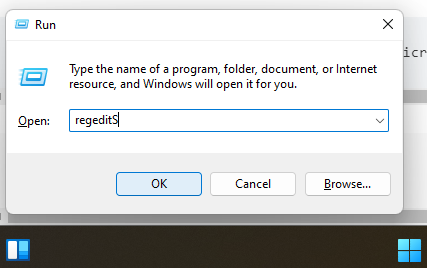
Çözüm
“Cortana”, “Windows 11” de hala var. Ancak, Windows'unuzda olmasını istemiyorsak, bu yazı sinirlenmek ve sinirlenmek istemeyen herkes için bir cankurtaran. Dört farklı yöntemle gerçekleştirdik. “Windows 11” de “Cortana”yı devre dışı bırakmak için yukarıdakilerden hangisi seçilebilir.